La gestione efficace delle partizioni del disco rigido è un aspetto importante del possesso di un PC, in quanto consente alle persone di separare i dati in base alle categorie. Ad esempio, puoi conservare i tuoi file multimediali (film, musica ecc.) In una partizione, le tue cartelle di lavoro in un'altra, mentre i tuoi programmi ecc. Possono essere installati sull'unità di sistema. Inoltre, se sei un utente esperto e usi il tuo PC per eseguire il doppio o triplo avvio in vari sistemi operativi, sai già che è impossibile senza dividere il tuo SSD o HDD in partizioni più piccole. Stando così le cose, abbiamo compilato un elenco dei migliori software di partizione gratuiti per Windows e Linux per aiutarti a gestire le partizioni del tuo disco rigido in modo efficace nel 2020.
Miglior software gratuito per la gestione delle partizioni nel 2020
1. EaseUS Partition Master
EaseUS lo è uno dei migliori software di partizione gratuiti oggi sul mercato. Offre una serie di opzioni all'utente, tra cui creare, formattare, ridimensionare, spostare, dividere, unire, copiare, cancellare, controllare ed esplorare. Il motivo per cui è al numero uno è perché non solo funziona esattamente come pubblicizzato, ma include anche una serie di funzionalità extra, come un'opzione di ripristino della partizione che può recuperare partizioni perse o cancellate. Consente inoltre agli utenti di convertire da FAT a NTFS, da primario a logico e viceversa. La parte migliore? È tutto incluso nella versione gratuita.
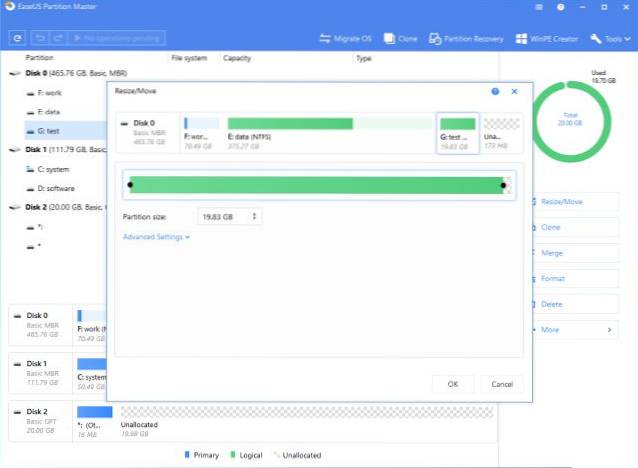
Ho usato personalmente EaseUS Partition Manager per partizionare i miei dischi rigidi e SSD per diversi anni, e l'ho fatto ha trovato la GUI estremamente intuitiva, e il programma stesso è anche estremamente facile da usare per chiunque abbia la minima idea di quello che vuole fare. Mentre il la versione gratuita offre una serie completa di funzionalità, dovrai eseguire l'aggiornamento alla versione "Pro" se desideri migrare il tuo sistema operativo su un nuovo HDD o SSD. Il programma è disponibile solo su Windows ed è compatibile con tutte le versioni da XP a Windows 10.
Scarica: (Gratuito, $ 39,95)
Piattaforma: finestre
2. AOMEI Partition Assistant
AOMEI Partition Assistant è disponibile come download gratuito senza molte restrizioni, il che significa puoi usarlo sia per uso personale che commerciale. Offre un'ampia gamma di funzionalità e opzioni per i suoi utenti, tra cui ridimensionare, unire, creare, formattare, dividere, copiare e recuperare le partizioni. È inoltre possibile convertire il file system da FAT a NTFS e viceversa senza perdere alcun dato nei volumi di unità in questione. Il programma consente inoltre di ricostruire l'MBR da zero.
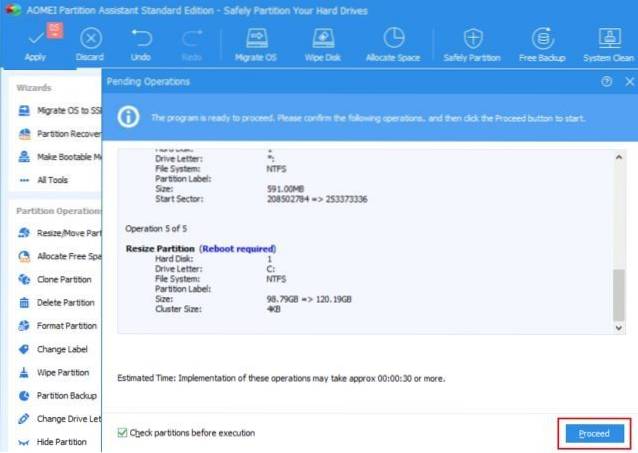
Come ci si può aspettare con la maggior parte di questi cosiddetti software 'freemium', alcune delle sue caratteristiche più importanti di AOMEI Partition Assistant sono nascoste dietro un paywall, inclusa la possibilità di migrare il sistema operativo su un diverso HDD o SSD e, convertire tra partizioni primarie e logiche. Il software può essere utilizzato anche per creare un disco di Windows avviabile o un'unità flash. Chiamato Windows PE Builder, ti consente di configurare le partizioni anche senza avere un sistema operativo installato.
Scarica: (Gratuito, $ 49,95)
Piattaforma: finestre
3. MiniTool Partion Wizard 12
MiniTool Partition Wizard è un altro programma di gestione delle partizioni gratuito disponibile gratuitamente ma offre un bel pugno in termini di funzionalità. Come ci si aspetterebbe dalla maggior parte dei programmi di gestione delle partizioni, la versione gratuita di MiniTool può creare, ridimensionare, spostare, eliminare, formattare, nascondere, mostrare, dividere, unire, copiare, clonare e persino recuperare partizioni eliminate. Inoltre, il programma consente anche agli utenti di ricostruire la tabella MBR e converte il file system da FAT a NTFS e viceversa.
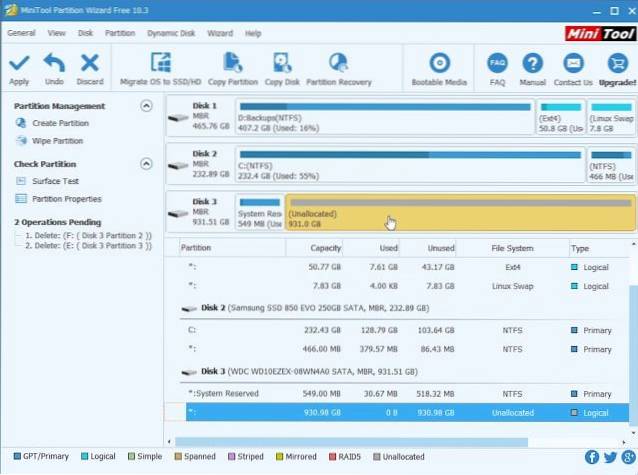
MiniTool è uno dei programmi più veloci nella sua categoria e, supporta unità RAID, unità USB esterne e persino dischi FireWire. L'ultima versione di MinitTool, la V11.5, viene fornita con le nuove eccellenti funzionalità tra cui Data Recovery, Disk Benchmark, Space Analyzer, insieme ad alcune correzioni di bug che lo rendono ancora migliore. La funzione Benchmark disco consente agli utenti di misurare le velocità di lettura e scrittura in vari scenari di accesso al disco come sequenziale e casuale. Il La funzione Space Analyzer è ottima per scoprire cosa sta occupando spazio sul tuo sistema in modo da poter eliminare i file non necessari per liberare spazio di archiviazione. Infine, la nuova V11.5 aggiunge anche il supporto per due nuove lingue; Coreano e italiano.
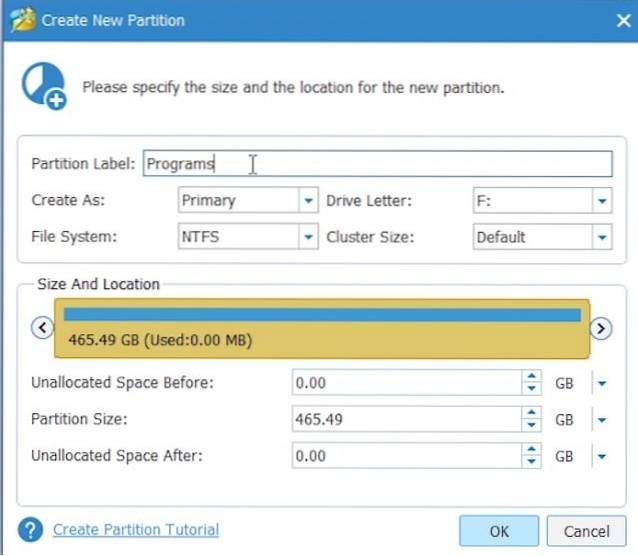
Il programma è anche compatibile con i tipi di file Linux ext2 / ext3. C'è anche un optional "Modalità di protezione dei dati avanzata" che è possibile attivare durante la modifica delle partizioni del disco in modo da proteggere i dati in quelle partizioni in caso di interruzione di corrente durante un'operazione. Come EaseUS, MiniTool offre anche la funzione di migrazione del sistema operativo, ma solo nella sua versione Pro (e superiore) che parte da $ 39.
Scarica: (Gratuito, $ 39,00)
Piattaforma: finestre
4. Paragon Partition Manager
Come la maggior parte degli altri programmi nell'elenco, Paragon Partition Manager consente anche agli utenti di creare, formattare, ridimensionare, eliminare, nascondere e copiare le partizioni. Consente inoltre agli utenti di convertire il tipo di partizione del disco da MBR a GPT e viceversa. Sebbene la versione gratuita di Paragon Partition Master offra un elenco completo di funzionalità, dovrai acquistare la versione Pro se desideri funzionalità aggiuntive, come unire partizioni, convertire NTFS in FAT32, modificare la dimensione del cluster e convertire il disco dinamico in base.
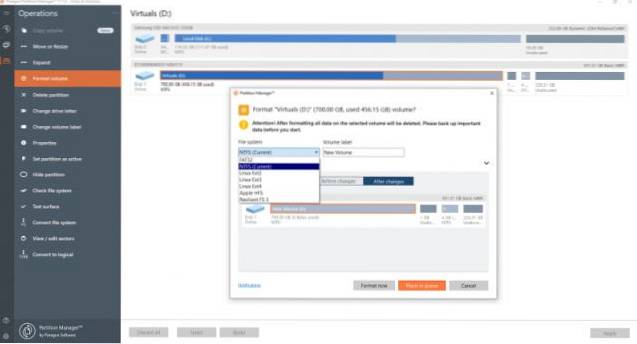
Paragon Partition Magic supporta anche le configurazioni GPT / UEFI e funziona con il file system HFS + di Apple. Anche se non abbiamo verificato la versione a pagamento del software, la versione gratuita non è davvero ricca di funzionalità come alcune delle opzioni di cui sopra. Certo, svolge il lavoro in modo rapido ed efficace, ma a meno che tu non sia disposto a pagare per le versioni premium, ti perderai alcune funzionalità che altrimenti otterrai in alcuni degli altri programmi gratuiti nell'elenco.
Scarica: (Gratuito, $ 39,95)
Piattaforma: finestre
5. GParted
GParted è un file editor di partizioni potente, gratuito e open-source (FOSS) per sistemi basati su Linux, ma può essere utilizzato anche su Mac o PC Windows avviando da GParted Live. Il software non solo consente agli utenti di creare, ridimensionare, eliminare, spostare e copiare le partizioni su un disco rigido, ma anche di creare una tabella delle partizioni e abilitare o disabilitare i flag di partizione. Come previsto da un programma pensato per essere eseguito su Linux, GParted supporta ext2, ext3 ed ext4 insieme a NTFS, FAT16, FAT32 e molti altri file system.
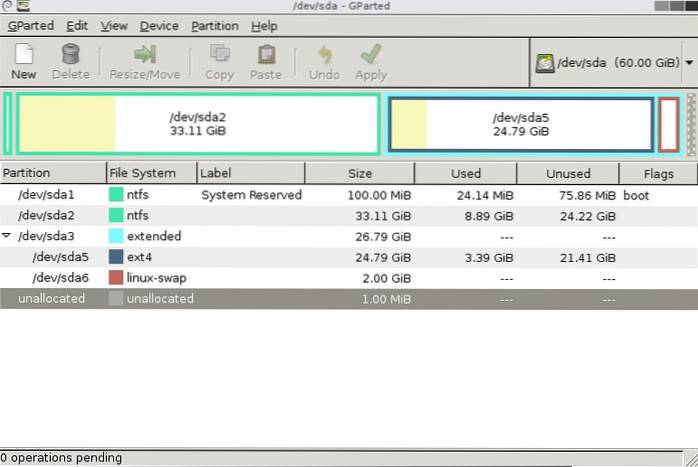
Nel caso in cui tu sia preoccupato per l'utilizzo di un'app pensata per i sistemi basati su Linux per gestire le tue partizioni NTFS, non esserlo. Il programma funziona molto bene con NTFS grazie al driver del file system NTFS-3G NTFS di Linux che consente a programmi come GParted di funzionare con volumi Windows senza alcuna perdita di dati. Essendo un software FOSS, lo è anche completamente gratuito indipendentemente dal tuo caso d'uso. Tuttavia, se sei un principiante assoluto nella gestione del disco, potresti trovare l'interfaccia utente non così intuitiva come le soluzioni commerciali menzionate in questo elenco.
Scarica: (Gratuito)
Piattaforma: Linux
6. Macrorit Disk Partition Expert
Macrorit Disk Partition Expert è di gran lunga il più facile da usare rispetto al resto dei programmi in questo elenco. Sebbene offra agli utenti le solite funzionalità che ci si aspetta dai programmi di gestione del disco standard, include anche alcune funzionalità un po 'meno comuni. Prima di tutto offre una versione portatile, così puoi effettivamente usarlo senza doverlo installare sul tuo PC. In secondo luogo, il programma applica prima le modifiche virtualmente per farti vedere i loro effetti prima di passare effettivamente attraverso i cambiamenti per davvero. Dovrai premere il pulsante "Conferma" per completare l'azione una volta che sarai soddisfatto di ciò che vedi. Inoltre, come MiniTool Partition Wizard, anche Macrorit ha "Protezione dallo spegnimento e ripristino di emergenza dei dati", che impedisce la perdita di dati in caso di interruzione di corrente durante il partizionamento / unione / eliminazione o qualsiasi altro processo.
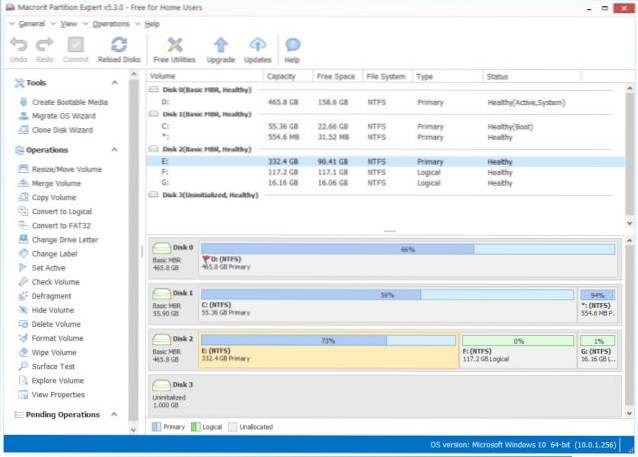
Per tutte le sue caratteristiche innovative, Macrorit manca di alcune caratteristiche importanti che può essere trovato su alcuni degli altri software menzionati in questo elenco. Una delle caratteristiche più importanti che mancano al software è la possibilità di migrare il sistema operativo. Anche se non è davvero un grosso problema se stai cercando di utilizzare la versione gratuita del programma (perché nessuno degli altri lo offre nemmeno nelle loro edizioni gratuite), se vuoi una suite completa e sei pronto a pagarla , ci sono altre opzioni più ricche di funzionalità disponibili sul mercato, tuttavia, costano un po 'di più di questo.
Scarica: (Gratuito, $ 29,99)
Piattaforma: finestre
7. Acronis Disk Director
Acronis Disk Director è tra i più avanzati software di gestione delle partizioni per Windows, ma presenta un'interfaccia semplice e facile da usare. Offre una gamma di funzionalità come ci si aspetterebbe da un software di gestione del disco ricco di funzionalità. Per citarne alcuni, è possibile creare, unire, dividere, ridimensionare, formattare e attivare le partizioni del disco rigido senza perdere i dati. La parte migliore di Acronis Disk Director è questa puoi migrare i tuoi dati da HDD a SSD clonando il disco nello stesso formato e schema di partizione. Per non parlare, sposta anche la tua vecchia tabella MBR senza problemi.
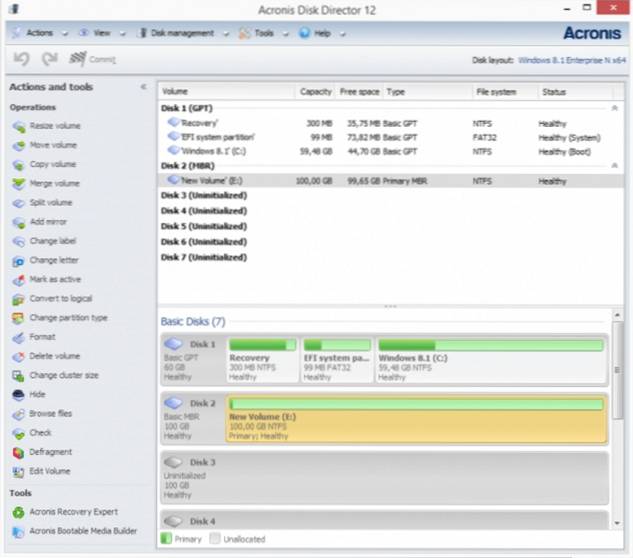
E proprio come altri gestori di partizioni, puoi recuperare partizioni di dati perse o cancellate, nel caso in cui il tuo computer non si avvii. Detto questo, tieni presente che Acronis Disk Director è un gestore di partizioni solo a pagamento e non è disponibile un'edizione gratuita. Ma Acronis offre un periodo di prova di 30 giorni che sembra sufficiente per organizzare le partizioni del disco e gestire il disco rigido in generale. Nel caso in cui desideri scegliere la versione premium senza restrizioni, puoi ottenere la versione premium a un costo una tantum di $ 49,99. Per quanto riguarda la compatibilità, Acronis Disk Director supporta Windows XP, Vista, 7, 8, 8.1 e 10.
Scarica: (30 giorni di prova gratuita, $ 49,99)
Piattaforma: finestre
8. Gestore di partizioni carino
Simile a GParted, Cute Partition Manager è un'utilità piccola ma potente per la gestione delle partizioni del disco. Tuttavia, il software di partizione non è per tutti nonostante il software sia disponibile gratuitamente. Ha un'antica interfaccia che può essere avviata dal vivo tramite un'unità USB per gestire le partizioni. Puoi alterare il file system, creare una partizione del disco, eliminare le unità, e molto di più. Ma dovrai lavorare su un'interfaccia shell usando solo la tastiera in quanto non ha il supporto per il mouse. Detto questo, puoi gestire e convertire file system Windows come NTFS e FAT senza alcuna perdita di dati.
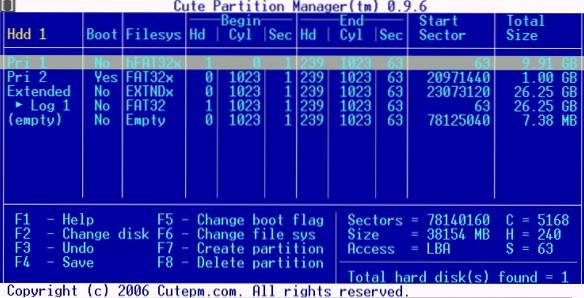
A parte questo, poiché è un gestore di partizioni pensato per utenti avanzati, puoi anche farlo manualmente modificare il flag di avvio all'interno del record di avvio principale Tabella (MBR). Ti aiuterà a indicare il sistema operativo da quale partizione avviare. Tutto sommato, Cute Partition Manager è un software di partizione gratuito e potente per computer Windows e puoi usarlo se hai l'esperienza per gestire un programma avviabile.
Scarica: (Gratuito)
Piattaforma: finestre
9. Active @ Partition Manager
Se stai cercando un software di gestione delle partizioni completamente gratuito in un'interfaccia GUI utilizzabile, Active @ Partition Manager può essere di grande aiuto. Consente di gestire le unità disco rigido e le partizioni logiche senza limitazioni di funzionalità. Puoi creare, eliminare, formattare, ridimensionare, dare un nome alla partizione, ecc. rapidamente e senza dover riavviare il computer. Inoltre, puoi organizzare e gestire un lungo elenco di file system inclusi FAT, NTFS, exFAT, Ext2 / Ext3 / Ext4 e altri.
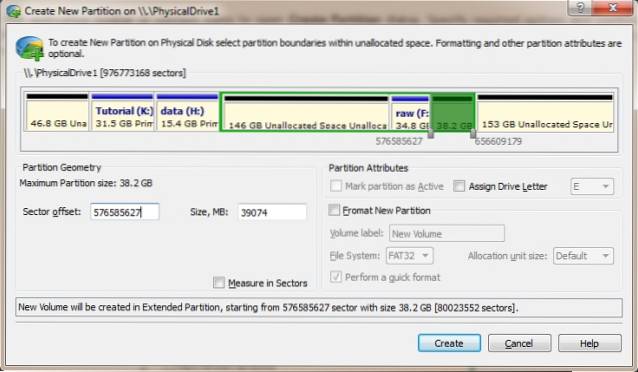
La parte migliore di Active @ Partition Manager è che puoi modificare la tabella MBR e cambiare il volume di avvio. Per non parlare, se stai passando a Windows 10, puoi convertire lo schema di partizionamento MBR in GPT, il nuovo stile di partizione sul firmware UEFI. Inoltre, in caso di danni alle unità logiche o al layout della partizione, Active @ Partition Manager può ripristinare immediatamente le modifiche e ripristinare il computer allo stato di funzionamento precedente. Quindi, tenendo a mente tutti i punti, Active @ Partition Manager sembra un software di partizione capace e dovresti assolutamente provarlo.
Scarica: (Gratuito)
Piattaforma: finestre
10. Gestione disco di Windows
Molte persone non se ne rendono conto, ma Windows è già dotato di un programma di gestione del disco integrato chiamato, beh, "Gestione disco". È possibile accedere allo strumento utilizzando il comando "diskmgmt.msc" oppure cercando "Gestione disco" nel pannello di ricerca del menu Start e, offre agli utenti alcune opzioni per gestire i dischi rigidi e i volumi o le partizioni che contengono. Gli utenti possono inizializzare dischi, creare volumi, assegnare lettere di unità e formattare unità con l'utilità. Come prevedibile, supporta sia i file system FAT che NTFS e può estendere, ridurre, unire o persino eliminare partizioni.
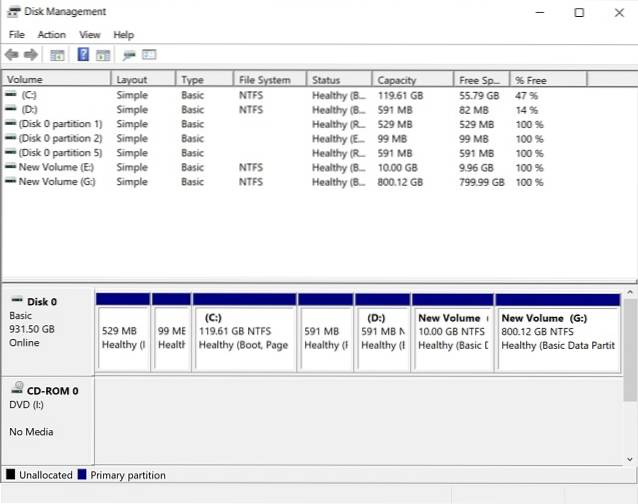
Microsoft ha introdotto per la prima volta l'utilità di gestione del disco in Windows 2000 e può essere trovata in tutte le successive edizioni di Windows fino a Windows 10. Mentre le versioni iniziali del programma erano piuttosto limitate in ciò che potevano fare, Microsoft ha aggiunto alcune nuove funzionalità all'utilità nel corso del tempo e ora è uno strumento di gestione del disco abbastanza efficiente. Tuttavia, ancora manca di molte delle caratteristiche essenziali che la maggior parte dei programmi gratuiti di terze parti viene fornita con, ma se stai cercando qualcosa di veramente semplice, è probabile che l'utilità di Windows integrata sia sufficiente per le tue esigenze.
Il miglior software di gestione delle partizioni per il tuo computer
Come puoi vedere dal nostro elenco sopra, c'è un'intera serie di programmi per gestire le partizioni del disco rigido e la maggior parte di essi offre un set di funzionalità molto simile. Mentre le versioni a pagamento sono dotate di campane e fischietti extra, le edizioni gratuite dovrebbero andare bene per la maggior parte degli utenti. Tutti questi gestori di partizioni ti assicurano di non perdere alcun file. Tuttavia, è sempre preferibile creare un backup prima di fare qualsiasi cosa.
Quindi, usi uno dei software sopra per gestire le tue partizioni HDD o SSD o vuoi consigliare qualcos'altro che offre più funzionalità nella sua versione gratuita? Fateci sapere lasciando i vostri pensieri nella sezione commenti qui sotto perché amiamo sentirvi.
 Gadgetshowto
Gadgetshowto

![Siri Il film sull'iPhone dopo Siri [video]](https://gadgetshowto.com/storage/img/images/siri-the-iphone-movie-after-siri-[video].jpg)

